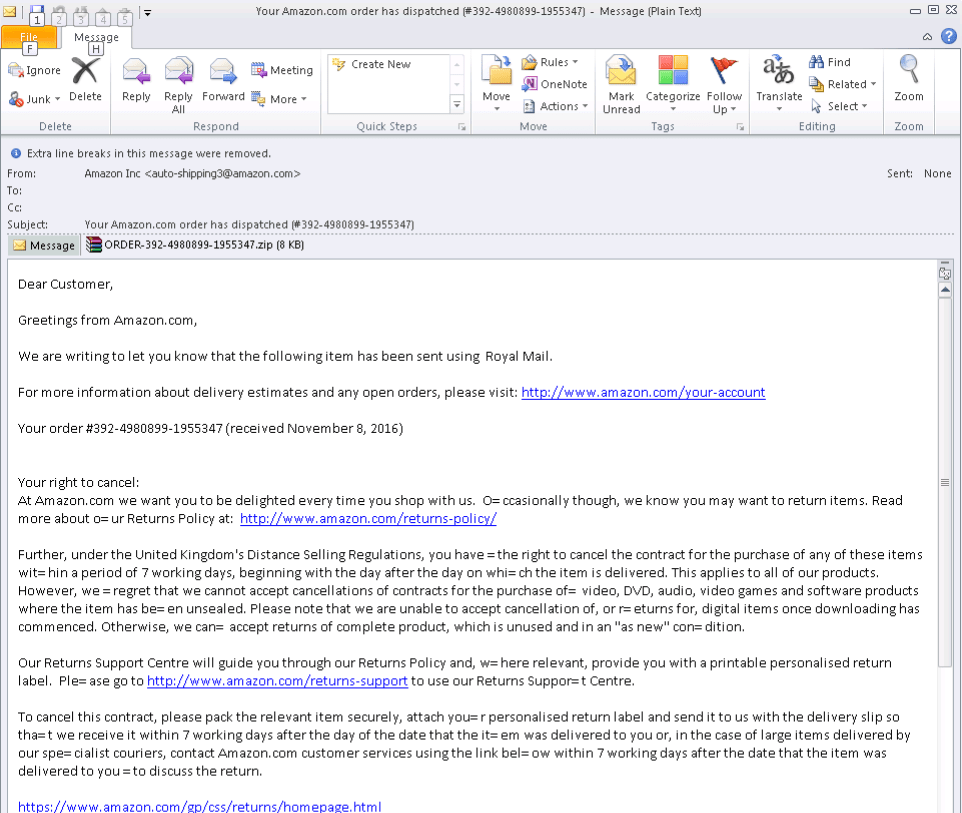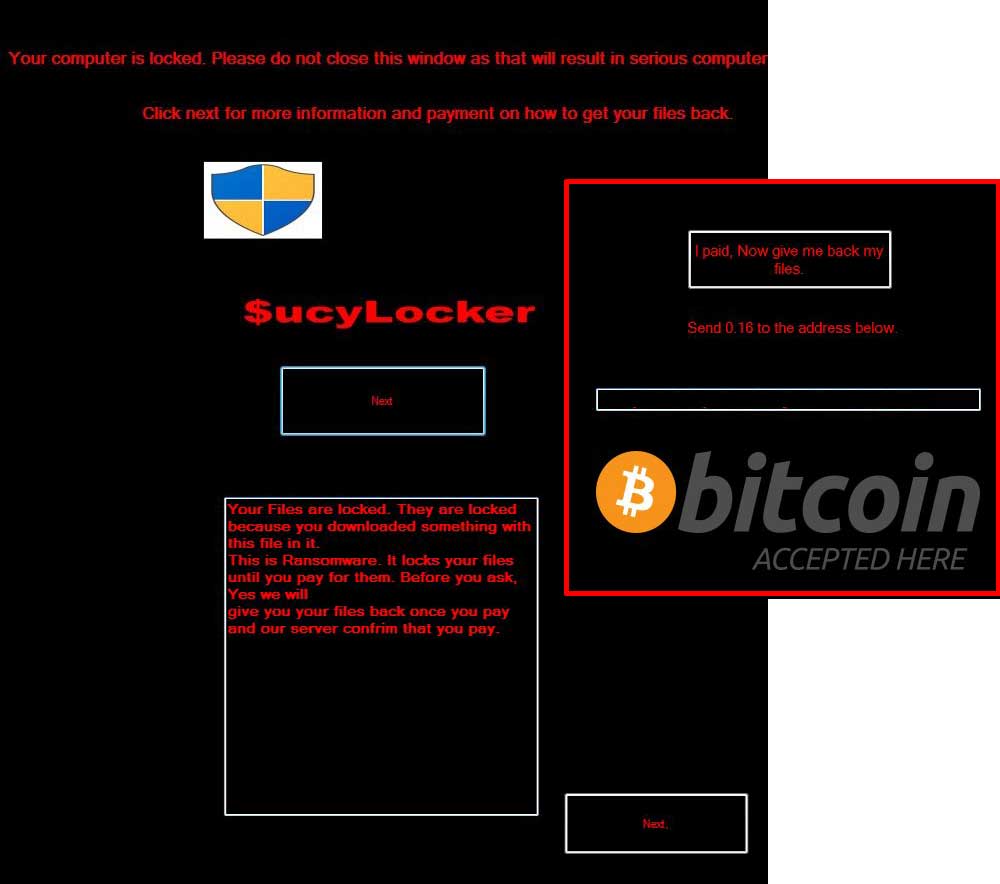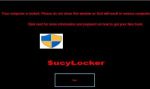 Cet article vise à vous aider à supprimer $ucyLocker ransomware et les essayer de récupérer les fichiers cryptés avec .FENÊTRES extension de fichier.
Cet article vise à vous aider à supprimer $ucyLocker ransomware et les essayer de récupérer les fichiers cryptés avec .FENÊTRES extension de fichier.
Un virus ransomware, en utilisant un message lockscreen et la .FENÊTRES extension de fichier auquel il ajoute les fichiers qu'il crypte, appelé $ucyLocker a été détecté au début de Juin 2017. Le virus a été signalé à exiger un paiement de rançon BTC afin de récupérer vos fichiers. Il tombe aussi READ_IT.txt rançon fichier note dans laquelle il y a des demandes de lire les instructions du programme lockscreen sur la façon de payer. Si votre ordinateur a été infecté par $ucyLocker, nous vous conseillons de lire attentivement cet article.

Menace Résumé
| Nom | $ucyLocker |
| Type | Ransomware, Cryptovirus |
| brève description | Crypte les fichiers sur les ordinateurs qu'il infecte afin d'obtenir les victimes de payer une rançon de BTC pour les récupérer. |
| Symptômes | Les fichiers ne peuvent être ouverts et sont ajoutés l'extension de fichier .Utilisateurs après leur original. Le virus ajoute également un READ_IT.txt note de rançon. |
| Méthode de distribution | spams, Email Attachments, Les fichiers exécutables |
| Detection Tool |
Voir si votre système a été affecté par des logiciels malveillants
Télécharger
Malware Removal Tool
|
Expérience utilisateur | Rejoignez notre Forum pour discuter $ ucyLocker. |
| Outil de récupération de données | Windows Data Recovery Stellar Phoenix Avis! Ce produit numérise vos secteurs d'entraînement pour récupérer des fichiers perdus et il ne peut pas récupérer 100% des fichiers cryptés, mais seulement quelques-uns d'entre eux, en fonction de la situation et si oui ou non vous avez reformaté votre lecteur. |

.WINDOWS Virus du fichier - Comment faut-il Infect
Le processus d'infection de ce virus ransomware est réalisée principalement par des messages de spam par courrier électronique malveillant. Ceux-ci sont généralement envoyés sous prétexte qu'ils sont des notifications légitimes, habituellement pour les factures, demandes d'achat, recettes et d'autres types de documents importants. Les e-mails sont généralement porteurs soit un lien Web qui conduit à l'infection d'une façon ou d'une autre ou une extension de fichier malveillant. Si l'extension du fichier téléchargé est malveillant, il peut être un fichier exécutable, faire semblant d'être un document ou un fichier Microsoft Office avec des macros malveillants. Les fichiers sont souvent dans une archive. Les e-mails peuvent apparaître comme l'image ci-dessous affiche:
D'autres méthodes par lesquelles votre ordinateur peut être infecté par le virus de ransomware $ ucyLocker comprennent télécharger le fichier en ligne. Il peut exister dans des sites torrent ou d'autres sites de logiciels suspects en tant que configuration d'un faux programme, fissure, patch ou autre fichier exécutable.

$Virus ucyLocker – Une analyse
Que ce soit via un fichier ou un script malveillant URL, une fois que vous êtes infecté par $ ucyLocker, les processus qui se produisent sur votre ordinateur sont presque simultanément et il est très difficile de détecter ou d'arrêter le processus d'infection.
L'activité initiale du virus est de déposer des fichiers est de charge utile malveillants sur votre ordinateur, dont chacun peut être responsable de différents types d'activités. Ces fichiers sont les suivants:
- $ucyLocker.exe
- VapeHacksLoader.exe
- {aléatoire 0-9 A-Z nom}.exe
Ces fichiers peuvent être responsables d'une variété d'activités malveillantes sur l'ordinateur de la victime. Ces activités comprennent:
- Effacement des sauvegardes, points de restauration système et des copies d'ombre à partir de votre ordinateur, de sorte que vous ne pouvez pas obtenir les fichiers via Windows retour.
- Interférant avec l'Éditeur du Registre de Windows en ajoutant les entrées de registre qui permettent au virus d'être exécuté automatiquement au démarrage du système.
En plus de cette activité, le virus de ransomware $ ucyLocker gouttes aussi son fichier « m'a lu », appelé READ_IT.txt. Il a le message suivant à la victime:
Vos fichiers ont été chiffrés.
Lire le programme pour plus d'informations.
Et le programme n'est pas très sympathique dans elle est des messages aussi bien. Il dispose d'une demande de rançon menaçante avec les instructions que la victime doit verser diverses BitCoin, habituellement environ 0.2 à un BTC adresse, que le virus fournit:

$ucyLocker – Le processus de cryptage
Pour le processus de cryptage pour réussir, $ucyLocker cibles de ransomware uniquement les fichiers spécifiques qui sont importants pour la victime, comme:
- Microsoft Word, Exceller, documents PowerPoint.
- fichiers PDF.
- Les fichiers audio.
- Les fichiers vidéo.
- Archives.
- types de fichiers de base de données.
- Photos.
- fichiers d'image du système.
Lorsque ces fichiers sont détectés $ucyLocker applique un algorithme de cryptage qui rend les fichiers ne sont plus lisibles par votre système d'exploitation. Le virus enfin ajoute .WINDOWS extension de fichier aux fichiers cryptés:

Retirer $ ucyLocker et essayer de récupérer vos fichiers
Pour la suppression de $ucyLocker ransomware il est fortement conseillé de vous concentrer sur la sauvegarde de la .FENÊTRES fichiers cryptés, juste au cas où.
Ensuite, vous devez procéder à la suppression $ ucyLocker, de préférence en suivant les instructions de déplacement ci-dessous. Ils sont spécifiquement créés pour vous aider à supprimer les fichiers malveillants de ce virus manuellement ou automatiquement. De plus, le virus de ransomware doit être enlevé au moyen d'un logiciel anti-malware avancée, si vous manque l'expérience pour le faire manuellement, les experts recommandent.
En outre, si vous êtes à la recherche de méthodes pour récupérer vos données, nous vous conseillons d'essayer les autres outils de récupération de fichiers que nous avons proposé à l'étape "2. Restaurer les fichiers Chiffré par $ ucyLocker » au dessous de.
- Étape 1
- Étape 2
- Étape 3
- Étape 4
- Étape 5
Étape 1: Scan for $ ucyLocker avec SpyHunter Anti-Malware outil



Suppression automatique des rançongiciels - Guide vidéo
Étape 2: Uninstall $ucyLocker and related malware from Windows
Voici une méthode en quelques étapes simples qui devraient pouvoir désinstaller la plupart des programmes. Peu importe si vous utilisez Windows 10, 8, 7, Vista ou XP, ces mesures seront faire le travail. Faire glisser le programme ou de son dossier à la corbeille peut être un très mauvaise décision. Si vous faites cela, des morceaux du programme sont laissés, et qui peut conduire à un travail instable de votre PC, erreurs avec les associations de types de fichiers et d'autres activités désagréables. La bonne façon d'obtenir un programme sur votre ordinateur est de le désinstaller. Pour ce faire,:


 Suivez les instructions ci-dessus et vous supprimerez avec succès la plupart des programmes indésirables et malveillants.
Suivez les instructions ci-dessus et vous supprimerez avec succès la plupart des programmes indésirables et malveillants.
Étape 3: Nettoyer les registres, créé par ucyLocker $ sur votre ordinateur.
Les registres généralement ciblés des machines Windows sont les suivantes:
- HKEY_LOCAL_MACHINE Software Microsoft Windows CurrentVersion Run
- HKEY_CURRENT_USER Software Microsoft Windows CurrentVersion Run
- HKEY_LOCAL_MACHINE Software Microsoft Windows CurrentVersion RunOnce
- HKEY_CURRENT_USER Software Microsoft Windows CurrentVersion RunOnce
Vous pouvez y accéder en ouvrant l'éditeur de Registre Windows et la suppression de toutes les valeurs, créé par ucyLocker $ il. Cela peut se produire en suivant les étapes ci-dessous:


 Pointe: Pour trouver une valeur créée virus, vous pouvez faire un clic droit dessus et cliquez "Modifier" pour voir quel fichier il est configuré pour exécuter. Si cela est l'emplacement du fichier de virus, supprimer la valeur.
Pointe: Pour trouver une valeur créée virus, vous pouvez faire un clic droit dessus et cliquez "Modifier" pour voir quel fichier il est configuré pour exécuter. Si cela est l'emplacement du fichier de virus, supprimer la valeur.
Avant de commencer "Étape 4", S'il vous plaît démarrer en mode normal, dans le cas où vous êtes actuellement en mode sans échec.
Cela vous permettra d'installer et utilisation SpyHunter 5 avec succès.
Étape 4: Démarrez votre PC en mode sans échec pour isoler et supprimer $ ucyLocker





Étape 5: Essayez de restaurer des fichiers Chiffré par $ ucyLocker.
Méthode 1: Utilisez STOP Decrypter par Emsisoft.
Toutes les variantes de ce ransomware peuvent être décryptées gratuitement, mais nous avons ajouté le décrypteur utilisé par des chercheurs qui est souvent mis à jour avec les variantes qui finissent par devenir décryptés. Vous pouvez essayer de décrypter vos fichiers en utilisant les instructions ci-dessous, mais si elles ne fonctionnent pas, puis, malheureusement, votre variante du virus ransomware n'est pas déchiffrable.
Suivez les instructions ci-dessous pour utiliser le décrypteur Emsisoft et décrypter vos fichiers gratuitement. Tu peux télécharger l'outil de décryptage Emsisoft liée ici puis suivez les étapes indiquées ci-dessous:
1 Clic-droit sur le décrypteur et cliquez sur Exécuter en tant qu'administrateur comme indiqué ci-dessous:

2. D'accord avec les termes de la licence:

3. Cliquer sur "Ajouter le dossier" puis ajoutez les dossiers où vous voulez que les fichiers décryptés comme indiqué ci-dessous:

4. Cliquer sur "Décrypter" et attendez que vos fichiers à décoder.

Note: Crédit pour le décrypteur va EMSISOFT chercheurs qui ont fait la percée avec ce virus.
Méthode 2: Utiliser un logiciel de récupération de données
infections Ransomware et ucyLocker $ visent à chiffrer vos fichiers à l'aide d'un algorithme de chiffrement qui peut être très difficile à déchiffrer. Voilà pourquoi nous avons proposé une méthode de récupération de données qui peuvent vous aider à faire le tour de décryptage direct et essayer de restaurer vos fichiers. Gardez à l'esprit que cette méthode ne peut pas être 100% efficace, mais peut aussi vous aider un peu ou beaucoup dans différentes situations.
Cliquez simplement sur le lien et sur les menus du site en haut, choisir Récupération de données - Assistant de récupération de données pour Windows ou Mac (en fonction de votre système d'exploitation), puis téléchargez et exécutez l'outil.
$ucyLocker-FAQ
What is $ucyLocker Ransomware?
$ucyLocker est un ransomware infection - les logiciels malveillants qui pénètrent silencieusement dans votre ordinateur et bloquent l'accès à l'ordinateur lui-même ou chiffrent vos fichiers.
De nombreux virus rançongiciels utilisent des algorithmes de cryptage sophistiqués pour rendre vos fichiers inaccessibles. Le but des infections par rançongiciels est d'exiger que vous payiez un paiement de rançon pour avoir accès à vos fichiers..
What Does $ucyLocker Ransomware Do?
Les ransomwares en général sont un logiciel malveillant qui est conçu pour bloquer l'accès à votre ordinateur ou à vos fichiers jusqu'à ce qu'une rançon soit payée.
Les virus Ransomware peuvent également endommager votre système, corrompre les données et supprimer des fichiers, entraînant la perte permanente de fichiers importants.
How Does $ucyLocker Infect?
De plusieurs façons. $ UcyLocker Ransomware infecte les ordinateurs en étant envoyé par e-mails de phishing, contenant un virus attaché. Cette pièce jointe est généralement masquée comme un document important, comme une facture, un document bancaire ou encore un billet d'avion et cela semble très convaincant aux utilisateurs.
Another way you may become a victim of $ucyLocker is if you télécharger un faux installateur, crack ou correctif provenant d'un site Web de mauvaise réputation ou si vous cliquez sur un lien de virus. De nombreux utilisateurs signalent avoir contracté un ransomware en téléchargeant des torrents.
How to Open .$ucyLocker files?
Toi can't sans décrypteur. À ce point, la .$ucyLocker les fichiers sont crypté. Vous ne pouvez les ouvrir qu'une fois qu'ils ont été déchiffrés à l'aide d'une clé de déchiffrement spécifique à un algorithme particulier..
Que faire si un décrypteur ne fonctionne pas?
Ne panique pas, et sauvegarder les fichiers. Si un déchiffreur n'a pas déchiffré votre .$ucyLocker fichiers avec succès, alors ne désespérez pas, parce que ce virus est encore nouveau.
Puis-je restaurer ".$ucyLocker" dossiers?
Oui, parfois les fichiers peuvent être restaurés. Nous avons proposé plusieurs méthodes de récupération de fichiers cela pourrait fonctionner si vous souhaitez restaurer .$ucyLocker fichiers.
Ces méthodes ne sont en aucun cas 100% garanti que vous pourrez récupérer vos fichiers. Mais si vous avez une sauvegarde, vos chances de succès sont bien plus grandes.
How To Get Rid of $ucyLocker Virus?
Le moyen le plus sûr et le plus efficace pour supprimer cette infection par rançongiciel est d'utiliser un programme anti-malware professionnel.
Il recherchera et localisera le ransomware $ ucyLocker, puis le supprimera sans causer de dommages supplémentaires à vos fichiers importants. $ UcyLocker.
Puis-je signaler un ransomware aux autorités?
Au cas où votre ordinateur serait infecté par une infection ransomware, vous pouvez le signaler aux services de police locaux. Il peut aider les autorités du monde entier à suivre et à déterminer les auteurs du virus qui a infecté votre ordinateur.
Dessous, nous avons préparé une liste de sites Web gouvernementaux, où vous pouvez déposer un rapport au cas où vous seriez victime d'un cybercriminalité:
Autorités de cybersécurité, responsable de la gestion des rapports d'attaque de ransomware dans différentes régions du monde:
Allemagne - Portail officiel de la police allemande
États Unis - IC3 Centre de plaintes contre la criminalité sur Internet
Royaume-Uni - Action Fraud Police
France - Ministère de l'Intérieur
Italie - Police d'État
Espagne - Police nationale
Pays-Bas - Forces de l'ordre
Pologne - Police
le Portugal - Police judiciaire
Grèce - Unité de la cybercriminalité (Police hellénique)
Inde - Police de Mumbai - Cellule d'enquête sur la cybercriminalité
Australie - Australian High Tech Crime Center
Les rapports peuvent recevoir une réponse dans des délais différents, selon vos autorités locales.
Pouvez-vous empêcher les ransomwares de crypter vos fichiers?
Oui, vous pouvez empêcher les ransomwares. La meilleure façon de le faire est de vous assurer que votre système informatique est mis à jour avec les derniers correctifs de sécurité., utiliser un programme anti-malware réputé et pare-feu, sauvegardez fréquemment vos fichiers importants, et évitez de cliquer sur liens malveillants ou télécharger des fichiers inconnus.
Can $ucyLocker Ransomware Steal Your Data?
Oui, dans la plupart des cas, un rançongiciel va voler vos informations. It is a form of malware that steals data from a user's computer, le crypte, puis demande une rançon pour le décrypter.
Dans de nombreux cas,, la auteurs de logiciels malveillants ou les attaquants menaceront de supprimer les données ou le publier en ligne à moins que la rançon est payée.
Un ransomware peut-il infecter le WiFi?
Oui, un ransomware peut infecter les réseaux WiFi, car des acteurs malveillants peuvent l'utiliser pour prendre le contrôle du réseau, voler des données confidentielles, et verrouiller les utilisateurs. Si une attaque de ransomware réussit, cela pourrait entraîner une perte de service et/ou de données, et dans certains cas, pertes financières.
Dois-je payer un rançongiciel?
Aucun, vous ne devriez pas payer les extorqueurs de rançongiciels. Les payer ne fait qu'encourager les criminels et ne garantit pas que les fichiers ou les données seront restaurés. La meilleure approche consiste à disposer d'une sauvegarde sécurisée des données importantes et à être vigilant quant à la sécurité en premier lieu.
What Happens If I Don't Pay Ransom?
If you don't pay the ransom, les pirates peuvent toujours avoir accès à votre ordinateur, données, ou des fichiers et peut continuer à menacer de les exposer ou de les supprimer, ou même les utiliser pour commettre des cybercrimes. Dans certains cas,, ils peuvent même continuer à exiger des paiements de rançon supplémentaires.
Une attaque de ransomware peut-elle être détectée?
Oui, les rançongiciels peuvent être détectés. Logiciel anti-malware et autres outils de sécurité avancés peut détecter les ransomwares et alerter l'utilisateur quand il est présent sur une machine.
Il est important de se tenir au courant des dernières mesures de sécurité et de maintenir les logiciels de sécurité à jour pour s'assurer que les ransomwares peuvent être détectés et empêchés..
Les criminels du ransomware se font-ils prendre?
Oui, les criminels rançongiciels se font prendre. Les organismes d'application de la loi, comme le FBI, Interpol et d'autres ont réussi à traquer et à poursuivre les criminels de ransomware aux États-Unis et dans d'autres pays.. Alors que les menaces de rançongiciels continuent d'augmenter, il en va de même pour l'activité d'application.
About the $ucyLocker Research
Le contenu que nous publions sur SensorsTechForum.com, this $ucyLocker how-to removal guide included, est le résultat de recherches approfondies, le travail acharné et le dévouement de notre équipe pour vous aider à supprimer les logiciels malveillants spécifiques et à restaurer vos fichiers cryptés.
Comment avons-nous mené la recherche sur ce ransomware?
Notre recherche est basée sur une enquête indépendante. Nous sommes en contact avec des chercheurs indépendants en sécurité, et en tant que tel, nous recevons des mises à jour quotidiennes sur les dernières définitions de logiciels malveillants et de ransomwares.
En outre, the research behind the $ucyLocker ransomware threat is backed with VirusTotal et l' projet NoMoreRansom.
Pour mieux comprendre la menace des ransomwares, veuillez vous référer aux articles suivants qui fournissent des détails bien informés.
En tant que site dédié à fournir des instructions de suppression gratuites pour les ransomwares et les malwares depuis 2014, La recommandation de SensorsTechForum est de ne prêter attention qu'aux sources fiables.
Comment reconnaître des sources fiables:
- Vérifiez toujours "À propos de nous" page web.
- Profil du créateur de contenu.
- Assurez-vous que de vraies personnes sont derrière le site et non de faux noms et profils.
- Vérifiez Facebook, Profils personnels LinkedIn et Twitter.